प्रश्न
समस्या: Windows स्थापना त्रुटि 0xC1900101 - 0x30017 को कैसे ठीक करें?
नमस्कार। मैंने अपने विंडोज 10 पीसी को अपग्रेड करने की कोशिश की लेकिन अपडेट के दौरान, यह संदेश दिखाना शुरू कर देता है "पुनर्प्राप्त करने का प्रयास" स्थापना" और "आपके कंप्यूटर में किए गए परिवर्तनों को पूर्ववत करना।" उसके बाद, यह 0xC1900101 – 0x30017. प्रदर्शित करता है त्रुटि। क्या समस्या हो सकती है?
हल उत्तर
विंडोज सबसे लोकप्रिय ऑपरेटिंग सिस्टम में से एक है, इसलिए कोई सवाल नहीं होना चाहिए कि लोग अपनी मशीनों को अपडेट या अपग्रेड करने का प्रयास क्यों करते हैं। नए संस्करण विभिन्न कार्यों, सुरक्षा पैचों का परिचय देते हैं,
[1] और इसी तरह। दुर्भाग्य से, कुछ लोगों के लिए, विंडोज़ इंस्टॉलेशन विफल हो जाता है और त्रुटियों से बाधित हो जाता है।कुछ विंडोज़ उपयोगकर्ताओं को इंस्टॉलेशन त्रुटि 0xC1900101 - 0x30017 से मिली है। यह स्पष्ट नहीं है कि वास्तव में इसका क्या कारण हो सकता है। कभी-कभी पुराने ड्राइवरों, दूषित फ़ाइलों, तृतीय-पक्ष सुरक्षा सॉफ़्टवेयर और पिछली Windows स्थापना फ़ाइलों द्वारा स्थापना को रोका जा सकता है।
मैन्युअल समस्या निवारण प्रक्रिया में कुछ समय लग सकता है क्योंकि यह स्पष्ट नहीं है कि वास्तव में समस्या का कारण क्या है। आप एक स्वचालित समाधान का उपयोग करके देख सकते हैं रीइमेजमैक वॉशिंग मशीन X9 सभी संभावनाओं से गुजरने से बचने के लिए। यह मरम्मत उपकरण क्षतिग्रस्त सिस्टम घटकों की पहचान कर सकता है, बीएसओडी को ठीक कर सकता है,[2] एक बटन के क्लिक के साथ दूषित फ़ाइलें, और रजिस्ट्री समस्याएँ। इस सॉफ़्टवेयर का उपयोग कुकीज़ को साफ़ करके स्थान खाली करने के लिए भी किया जा सकता है[3] और कैश, जो डिवाइस के प्रदर्शन को बढ़ावा देना चाहिए।
इस गाइड में, आपको 5 तरीके मिलेंगे जो आपको विंडोज इंस्टॉलेशन त्रुटि 0xC1900101 - 0x30017 को ठीक करने में मदद कर सकते हैं, जिसमें लेख के अंत में कुछ अतिरिक्त चरण शामिल हैं। निर्देशों का सावधानीपूर्वक और व्यवस्थित तरीके से पालन करना सुनिश्चित करें।
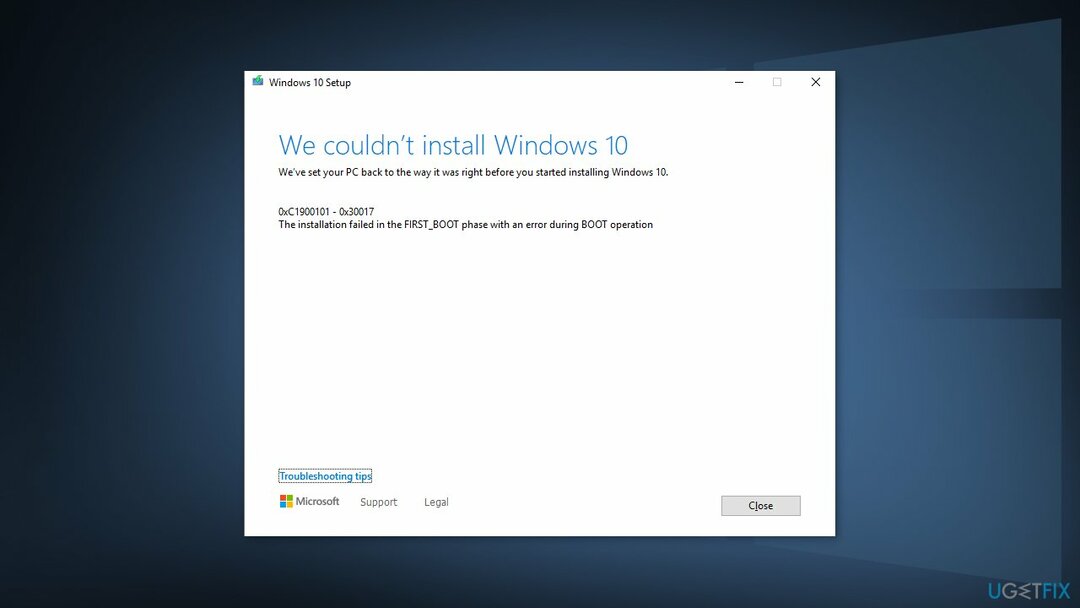
विधि 1। मरम्मत दूषित सिस्टम फ़ाइलें
क्षतिग्रस्त सिस्टम को ठीक करने के लिए, आपको का लाइसेंस प्राप्त संस्करण खरीदना होगा रीइमेज रीइमेज.
सिस्टम फ़ाइल भ्रष्टाचार को सुधारने के लिए कमांड प्रॉम्प्ट कमांड का उपयोग करें:
- खुला हुआ व्यवस्थापक के रूप में कमांड प्रॉम्प्ट
- निम्न आदेश का प्रयोग करें और दबाएं प्रवेश करना:
एसएफसी / स्कैनो
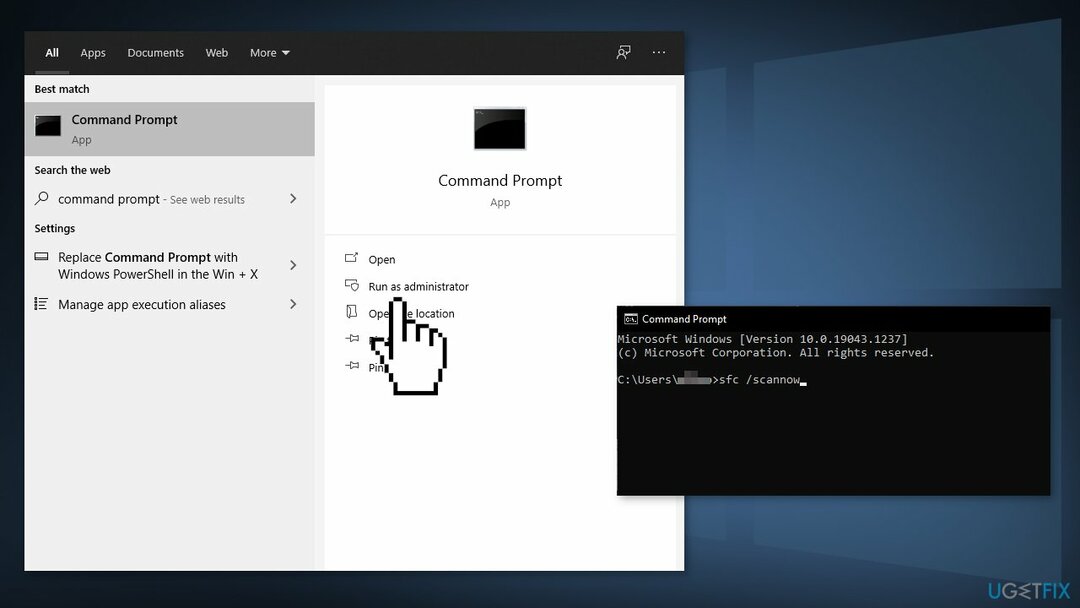
- रीबूट आपकी प्रणाली
- यदि SFC ने कोई त्रुटि लौटाई है, तो निम्न कमांड लाइन का उपयोग करें, दबाकर करें प्रवेश करना एक के बाद एक:
DISM /ऑनलाइन /क्लीनअप-इमेज /चेकहेल्थ
DISM /ऑनलाइन /क्लीनअप-इमेज /स्कैनहेल्थ
DISM /ऑनलाइन /क्लीनअप-इमेज /RestoreHealth
विधि 2। तृतीय-पक्ष एंटीवायरस सॉफ़्टवेयर अनइंस्टॉल करें
क्षतिग्रस्त सिस्टम को ठीक करने के लिए, आपको का लाइसेंस प्राप्त संस्करण खरीदना होगा रीइमेज रीइमेज.
कुछ सुरक्षा प्रोग्राम Microsoft सर्वर और डेटा पैकेज के साथ विरोध कर सकते हैं जो वे सक्रियण प्रक्रिया के दौरान भेजते हैं, गलती से इन सर्वरों को असुरक्षित मानते हैं। इस प्रकार, यह ज्ञात है कि एवी सॉफ़्टवेयर को हटाने से कुछ उपयोगकर्ताओं को विंडोज़ त्रुटियों को ठीक करने का प्रयास करते समय मदद मिली।
- दाएँ क्लिक करें एंटीवायरस आइकन और चुनें अक्षम करना
- आप भी कर सकते हैं डबल क्लिक करें एंटीवायरस आइकन और एक की तलाश करें अक्षम करना वहाँ विकल्प
- आपके पास पर जाकर प्रोग्राम को पूरी तरह से हटाने का विकल्प भी है ऐप्स और सुविधाएं
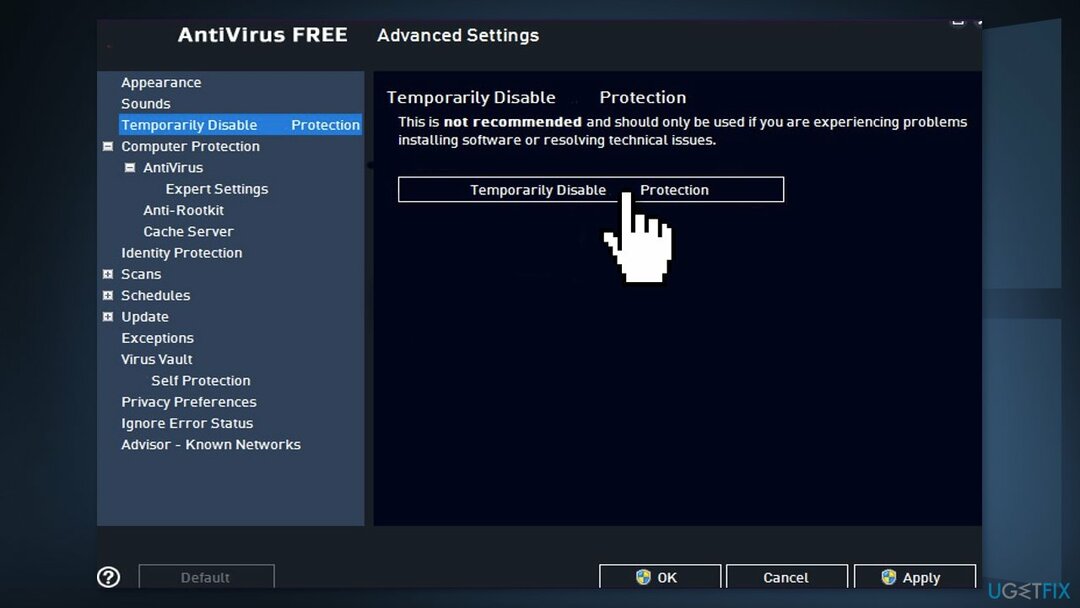
विधि 3. Windows.old फ़ोल्डर हटाएं
क्षतिग्रस्त सिस्टम को ठीक करने के लिए, आपको का लाइसेंस प्राप्त संस्करण खरीदना होगा रीइमेज रीइमेज.
- खुला हुआ विंडोज डिस्क क्लीनअप आवेदन। पर क्लिक करें शुरू बटन और इस प्रोग्राम को खोजने के लिए विंडोज सर्च का उपयोग करें।
- प्रोग्राम खोलें और मुख्य सिस्टम ड्राइव चुनें। पर क्लिक करें सिस्टम फ़ाइलें साफ़ करें बटन और कुछ मिनट प्रतीक्षा करें जब तक कि विंडोज़ स्कैन पूरा न कर ले
- जब आप स्कैन परिणाम प्राप्त करते हैं, तो आपको विभिन्न फाइलों की एक सूची मिलेगी और डिस्क स्थान का कितना उपयोग होगा। उदाहरण के लिए, आप रीसायकल बिन, अस्थायी फ़ाइलें और बहुत कुछ देखेंगे। हालाँकि, आपको तलाश करनी चाहिए पिछला विंडोज इंस्टॉलेशन और इस विकल्प को चेक करें
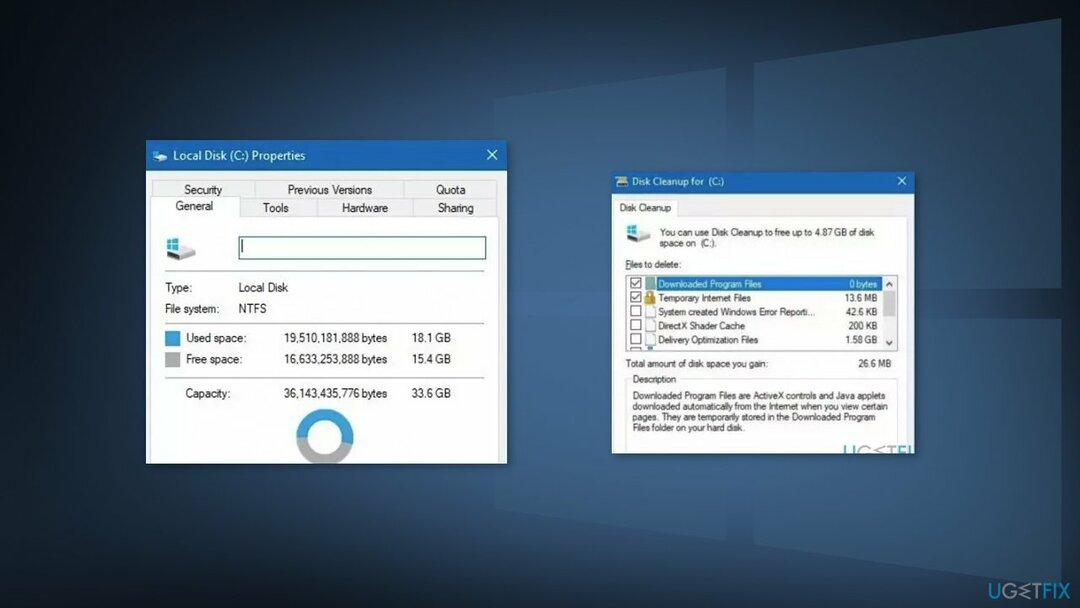
ध्यान दें. सुनिश्चित करें कि अन्य डेटा के आकस्मिक नुकसान से बचने के लिए केवल इस फ़ाइल को हटा दिया गया है
- क्लिक ठीक हटाने की पुष्टि करने के लिए
विधि 4. सॉफ़्टवेयर वितरण फ़ोल्डर हटाएं
क्षतिग्रस्त सिस्टम को ठीक करने के लिए, आपको का लाइसेंस प्राप्त संस्करण खरीदना होगा रीइमेज रीइमेज.
- दबाएँ विंडोज की +आर खोलने के लिए दौड़ना कमांड बॉक्स
- प्रकार services.msc और क्लिक करें ठीक
- सेवा नियंत्रण कक्ष में खोजें विंडोज सुधार सेवा
- पर राइट-क्लिक करें विंडोज सुधार सेवा और चयन विराम
- अब खुलो विन्डोज़ एक्सप्लोरर और इस पर नेविगेट करें: सी:\\विंडोज फ़ोल्डर
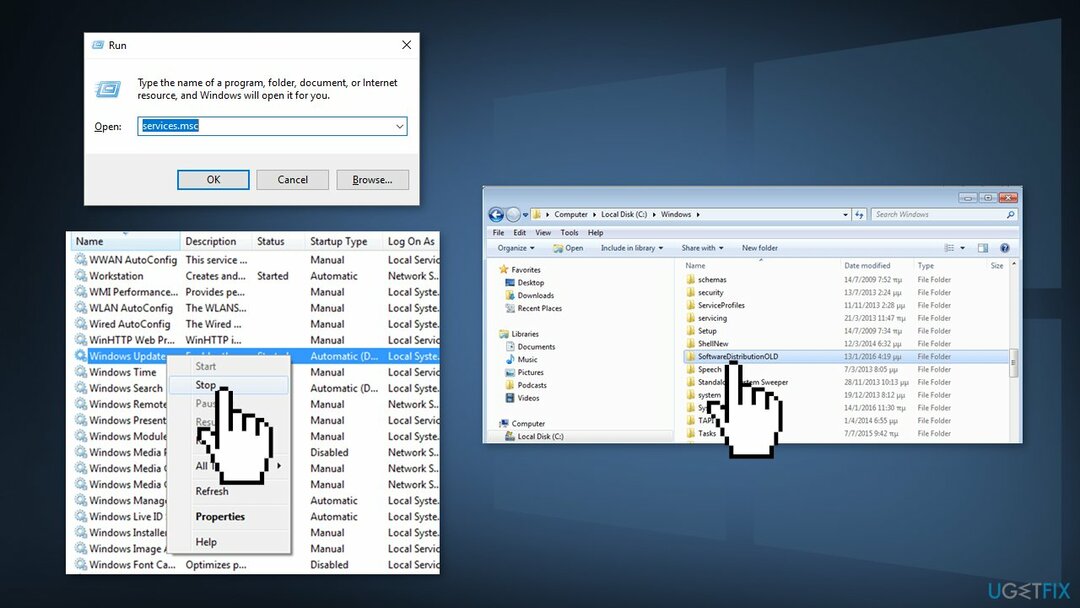
- लगता है और हटाएं सॉफ़्टवेयर वितरण फ़ोल्डर
विधि 5. एक स्वच्छ स्थापना करें
क्षतिग्रस्त सिस्टम को ठीक करने के लिए, आपको का लाइसेंस प्राप्त संस्करण खरीदना होगा रीइमेज रीइमेज.
क्लीन इंस्टाल करने से पीसी से डेटा वाइप हो जाता है, इसलिए आगे बढ़ने से पहले कृपया बैकअप बना लें।
- डाउनलोड आईएसओ फाइल
- चुनते हैं दूसरे पीसी के लिए इंस्टॉलेशन मीडिया बनाएं और क्लिक करें अगला
- चुनते हैं आईएसओ फाइल और क्लिक करें अगला
- क्लिक समाप्त
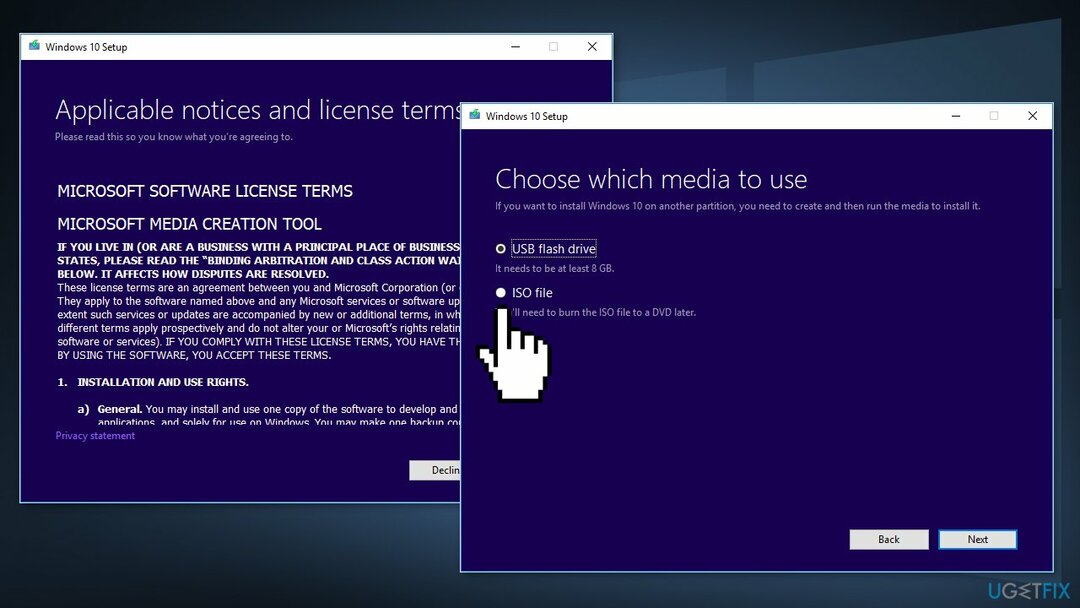
- को खोलो विंडोज आईएसओ फाइल आपने डाउनलोड किया
- खुला हुआ सेट अप और क्लिक करें अगला
- क्लिक स्वीकार करना (इंतजार करने के लिए तैयार रहें; इस अगले भाग में कुछ समय लग सकता है)
- क्लिक इंस्टॉल
- अपने सिस्टम के पुनरारंभ होने और स्थापित होने की प्रतीक्षा करें खिड़कियाँ
अतिरिक्त कदम जो विंडोज इंस्टॉलेशन त्रुटि 0xC1900101 - 0x30017 को ठीक करने में मदद कर सकते हैं:
- किसी भी एसडी कार्ड या बाहरी यूएसबी डिवाइस या बाह्य उपकरणों को हटा दें
- BIOS अपडेट करें
- सभी ड्राइवरों को अपडेट करें
अपनी त्रुटियों को स्वचालित रूप से सुधारें
ugetfix.com टीम उपयोगकर्ताओं को उनकी त्रुटियों को दूर करने के लिए सर्वोत्तम समाधान खोजने में मदद करने के लिए अपना सर्वश्रेष्ठ प्रयास कर रही है। यदि आप मैन्युअल मरम्मत तकनीकों के साथ संघर्ष नहीं करना चाहते हैं, तो कृपया स्वचालित सॉफ़्टवेयर का उपयोग करें। सभी अनुशंसित उत्पादों का हमारे पेशेवरों द्वारा परीक्षण और अनुमोदन किया गया है। आप अपनी त्रुटि को ठीक करने के लिए जिन टूल का उपयोग कर सकते हैं, वे नीचे सूचीबद्ध हैं:
प्रस्ताव
इसे अब करें!
फिक्स डाउनलोड करेंख़ुशी
गारंटी
इसे अब करें!
फिक्स डाउनलोड करेंख़ुशी
गारंटी
यदि आप रीइमेज का उपयोग करके अपनी त्रुटि को ठीक करने में विफल रहे हैं, तो सहायता के लिए हमारी सहायता टीम से संपर्क करें। कृपया, हमें उन सभी विवरणों के बारे में बताएं जो आपको लगता है कि हमें आपकी समस्या के बारे में पता होना चाहिए।
यह पेटेंट मरम्मत प्रक्रिया 25 मिलियन घटकों के डेटाबेस का उपयोग करती है जो उपयोगकर्ता के कंप्यूटर पर किसी भी क्षतिग्रस्त या गुम फ़ाइल को प्रतिस्थापित कर सकती है।
क्षतिग्रस्त सिस्टम को ठीक करने के लिए, आपको का लाइसेंस प्राप्त संस्करण खरीदना होगा रीइमेज मैलवेयर हटाने का उपकरण।

जब बात आती है तो वीपीएन महत्वपूर्ण होता है उपयोगकर्ता गोपनीयता. कुकीज़ जैसे ऑनलाइन ट्रैकर्स का उपयोग न केवल सोशल मीडिया प्लेटफॉर्म और अन्य वेबसाइटों द्वारा किया जा सकता है बल्कि आपके इंटरनेट सेवा प्रदाता और सरकार द्वारा भी किया जा सकता है। यहां तक कि अगर आप अपने वेब ब्राउज़र के माध्यम से सबसे सुरक्षित सेटिंग्स लागू करते हैं, तब भी आपको उन ऐप्स के माध्यम से ट्रैक किया जा सकता है जो इंटरनेट से जुड़े हैं। इसके अलावा, कम कनेक्शन गति के कारण टोर जैसे गोपनीयता-केंद्रित ब्राउज़र इष्टतम विकल्प नहीं हैं। आपकी अंतिम गोपनीयता के लिए सबसे अच्छा समाधान है निजी इंटरनेट एक्सेस - गुमनाम रहें और ऑनलाइन सुरक्षित रहें।
डेटा रिकवरी सॉफ़्टवेयर उन विकल्पों में से एक है जो आपकी मदद कर सकता है अपनी फ़ाइलें पुनर्प्राप्त करें. एक बार जब आप किसी फ़ाइल को हटा देते हैं, तो यह पतली हवा में गायब नहीं होती है - यह आपके सिस्टम पर तब तक बनी रहती है जब तक इसके ऊपर कोई नया डेटा नहीं लिखा जाता है। डेटा रिकवरी प्रो पुनर्प्राप्ति सॉफ़्टवेयर है जो आपकी हार्ड ड्राइव के भीतर हटाई गई फ़ाइलों की कार्यशील प्रतियों के लिए खोजकर्ता है। टूल का उपयोग करके, आप मूल्यवान दस्तावेजों, स्कूल के काम, व्यक्तिगत चित्रों और अन्य महत्वपूर्ण फाइलों के नुकसान को रोक सकते हैं।